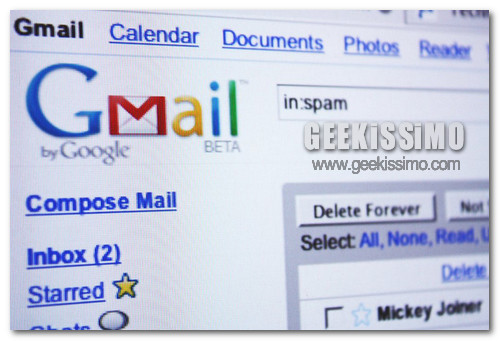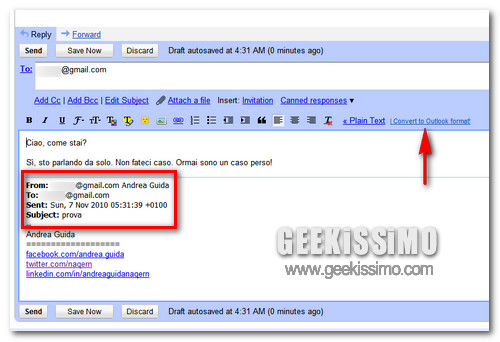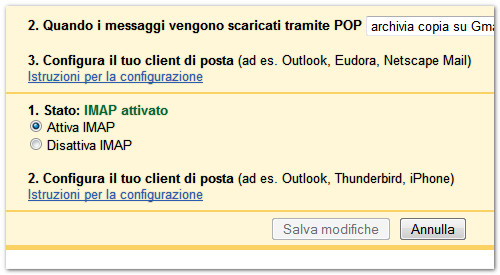

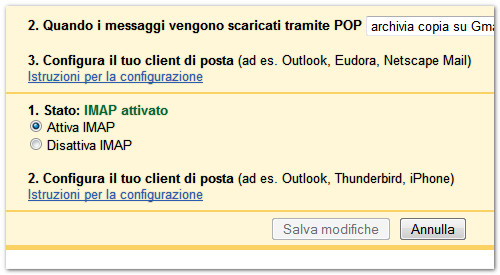
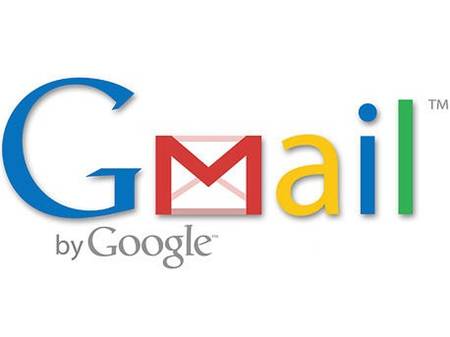
Nel corso del 2 marzo 2011, i server di Gmail di Google hanno avuto qualche piccolo problema; nel corso della giornata di ieri gli addetti ai lavori della nota azienda statunitense hanno confermato la presenza di un problema tecnico non definito, il sistema ha infatti disattivato ben 500’000 account Gmail.
Nonostante il problema sia evidentemente molto consistente, da Google fanno sapere che la disattivazione di tali account, consiste nello 0,125% di tutti gli utenti Gmail. Il profilo “disattivato”, ricordiamo momentaneamente, dopo aver effettuato il login, visualizza la pagina di benvenuto a Gmail; l’account viene normalmente riconosciuto, ma è come se fosse vuoto, utilizzato per la prima volta.
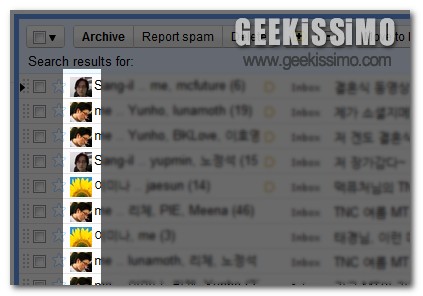
Gmail, il servizio di posta elettronica offerto dal gran colosso delle ricerche online, costituisce una risorsa più che valida sotto molteplici punti di vista ma, purtroppo, ciò non implica l’assenza di qualche piccola pecca o, per meglio intenderci, la mancanza di alcuni accorgimenti che, qualora disponibili, renderebbero la casella e-mail by Google ancor più performante di quanto già non lo sia.
Basti pensare, ad esempio, a quanto potrebbe essere comodo visualizzare l’immagine del profilo di ciascun utente direttamente accanto ai messaggi di posta elettronica in modo tale da poter subito dedurre, mediante un sol colpo d’occhio, il mittente dell’e-mail e, di conseguenza, eseguire anche rapide operazioni di smistamento.
Gmail è il servizio di posta elettronica offerto dalla pluripremiata Google; ogni utente può avere un indefinito numero di account, quindi un numero infinito di indirizzi mail. Tra le tante opzioni che questo servizio offre, esistono alcune funzionalità molto interessanti che non tutti conoscono o non utilizzano; in questo articolo parleremo infatti delle operazioni più utili per gmail.
Molti utenti possiedono più account gmail ed, ogni volta, sono costretti ad effettuare il login/logout per visualizzare i vari messaggi. Poco tempo fa Google ha finalmente introdotto una importante innovazione, stiamo parlando della possibilità di leggere tutte le mail di tutti i nostri indirizzi, con solamente un accesso. La procedura per ottenere questo grande risultato è semplice e veramente rapida, quindi se siete utenti molto attivi nell’ambito della posta elettronica e possedete un gran numero di account gmail, leggete le prossime righe!
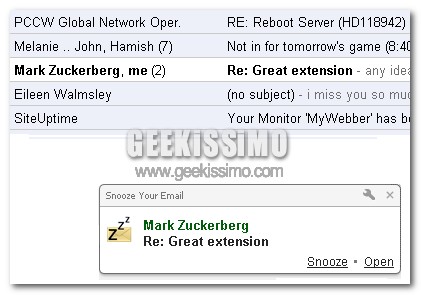
Quando ci si ritrova ad avere a che fare con un numero di e-mail in continuo aumento nella posta in arrivo, riuscire a prendere correttamente visione di tutti i messaggi ricevuti potrebbe divenire piuttosto problematico, specie se, ad esempio, si è particolarmente di fretta.
In casi come questi sarebbe dunque preferibile riservare la visione di specifiche e-mail ad un secondo momento ma, agendo in tal modo, si potrebbe correre il rischio di dimenticarne la lettura lasciando dunque in giacenza messaggi su messaggi per un ampio periodo di tempo, almeno fin quando ci si ricordi nuovamente di doverli leggere.
Tuttavia, qualora venga impiegata Gmail come casella di posta elettronica online e nel caso in cui il browser web in uso sia Google Chrome, una situazione di questo tipo può ora essere facilmente risolta ricorrendo all’utilizzo Snooze Your Email, un’estensione appositamente ideata a tale scopo.
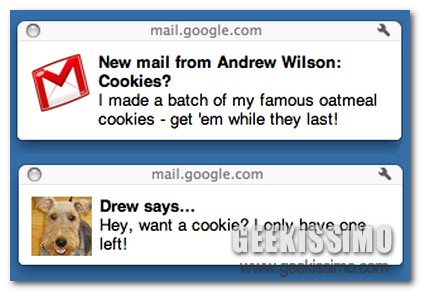
Proprio ieri, qui su Geekissimo, avevamo avuto modo di dare uno sguardo ad una nuova e tanto attesa funzione extra, seppur al momento ancora in via sperimentale, disponibile per Gmail.
Ora, pur continuando a prestare attenzione alle news riguardanti il servizio di posta elettronica targato Google, diamo invece uno sguardo ad un ulteriore feature, introdotta però come vera e propria funzionalità effettiva di Gmail, anch’essa richiesta a gran voce dalla vasta utenza.
Infatti, qualche ora addietro, il team di Gmail ha reso disponibile a tutti gli utilizzatori della casella di posta elettronica del gran colosso del web la possibilità di attivare la visualizzazione di apposite notifiche da desktop, visualizzabili sotto forma di popup in HTML5, indicati l’arrivo di nuove e-mail e di nuovi messaggi di chat (da notare la prima immagine illustrativa).
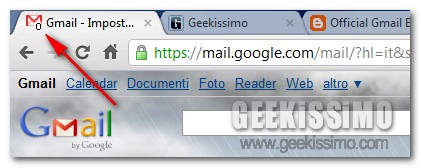
Nei Labs di Gmail sembra non esserci più tregua e, tra le tante ed utili funzioni sperimentali introdotte, nelle ultime ore ha fatto la sua comparsa anche ciò che gran parte di tutti i più appassionati utilizzatori della nota casella di posta elettronica targata Google attendevano oramai da un bel po’ di tempo a questa parte: l’icona relativa al conteggio dei messaggi non letti in Gmail.
Si, esatto cari lettori di Geekissimo, avete capito bene, ora, aprendo Gmail Labs e ricercando la funzionalità Icona messaggi da leggere (ora ancor più semplice da trovare grazie alla funzione di ricerca instant recentemente introdotta) ciascun utente ha la possibilità di attivare la feature in questione e visualizzare dunque, direttamente in sostituzione della classica favicon di Gmail, il numero delle e-mail non lette in un sol colpo d’occhio all’icona della scheda, così com’è anche possibile notare dando uno sguardo all’immagine d’esempio.
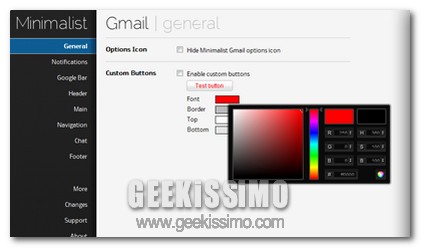
Ammettiamolo, Gmail, il noto servizio di posta elettronica by Google, è in grado di soddisfare le esigenze dei propri utenti sotto molteplici punti di vista andando dunque a risultare, nel corso del tempo, una tra le migliori risorse in tal ambito ma, purtroppo, per un motivo o per un altro, c’è sempre qualche piccolo dettaglio che lascia insoddisfatti, qualche personalizzazione che sarebbe stato bello poter applicare ma che, per forza di cose, non è possibile mettere in atto.
Bhe, in questo caso le opzioni possibili sono tre… cambiare servizio di posta elettronica, rassegnarsi all’idea di utilizzare Gmail così com’è o, in alternativa, impiegare Minimalist Gmail… ma di cosa si tratta?
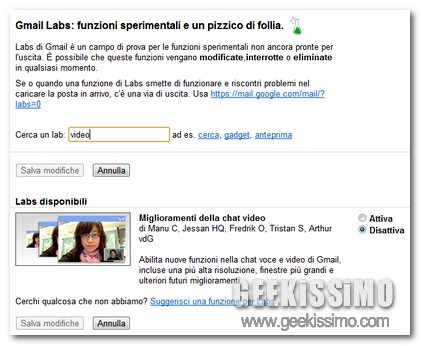
Non molto tempo addietro, come di certo ricorderà gran parte di voi lettori di Geekissimo e così come avrete anche avuto modo di sperimentare personalmente, era stata prestata attenzione alla nuova modalità di ricerca instant introdotta in Google Search che, per intenderci, offriva ed offre tutt’ora la possibilità di visionare i risultati delle ricerche effettuate online in tempo reale, ossia aggiornati lettera dopo lettera digitata.
Trattandosi dunque di una funzionalità estremamente utile, oltre che particolarmente interessante (ed alla quale si sono poi ispirati numerosi servizi online), il team di Google, nelle ultime ore, ha deciso di rendere disponibile la ricerca in modalità instant anche su di un altro fronte, quello di Gmail Labs.
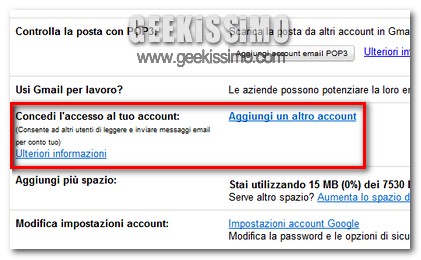
Il Natale è oramai alle porte e quale miglior modo per festeggiarlo se non accogliendo a braccia aperte le interessanti, oltre che utili, novità introdotte in Gmail?
Infatti, soltanto da alcune ore, il ben noto ed affermato servizio di posta elettronica targato Google è stato equipaggiato di due nuove e validissime funzionalità sino ad ora del tutto manchevoli e che, probabilmente, sapranno fare la gioia di un buon numero d’udenti.
Nello specifico si tratta della possibilità di condividere il proprio account con altri utenti e quella di ripristinare i contatti eliminati.